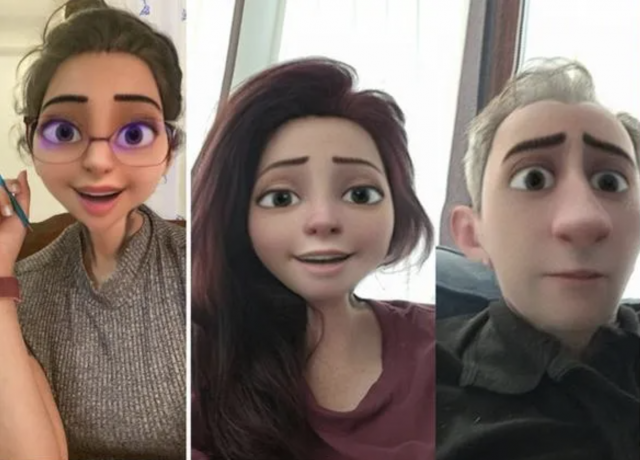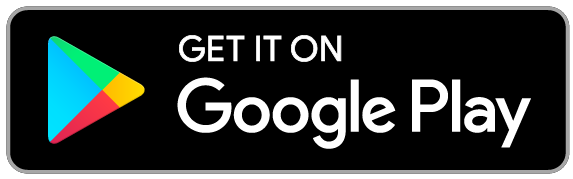Di situsi pandemi pandemi seperti ini memaksa semua orang bertemu atau melakukan kerjaan menggunakan meeting virtual, seperti zoom. Tapi, pastinya lo bosan dengan tampilan di zoom yang itu-itu saja kan, Hard Rockers? Hard Rock FM punya cara agar membuat wajah lo seperti layaknya kartun yang ada di Disney pada tampilan zoom.
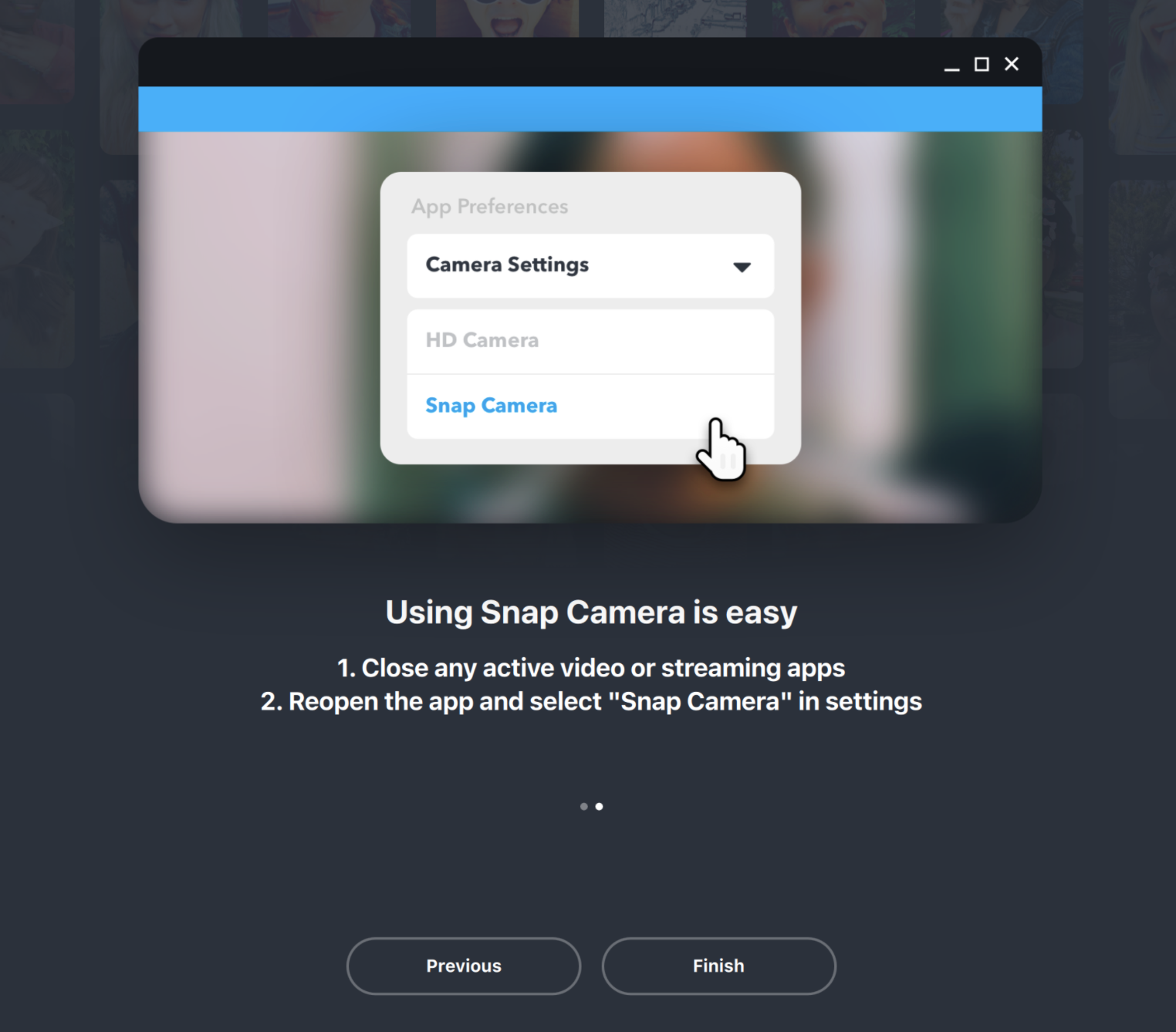
Pertama-tama langkah yang harus lo lakukan adalah menginstal aplikasi yang bernama Snap Camera di PC atau laptop lo. Perlu dicatat, filter wajah kartun Disney pada Snap Camera belum hadir di smarphone. Selain itu, Snap Camera hanya bisa digunakan di Windows 10 dan macOS 10.13 ke atas.
Di aplikasi Snap Camera terdapat fitur-fitur wajah yang unik-unik, salah satunya adalah wajah dari kartun Disney. Filter di kamera akan menyesuaikan wujud lo, mulai dari rambut sampai warna wajah dalam bentuk kartun.
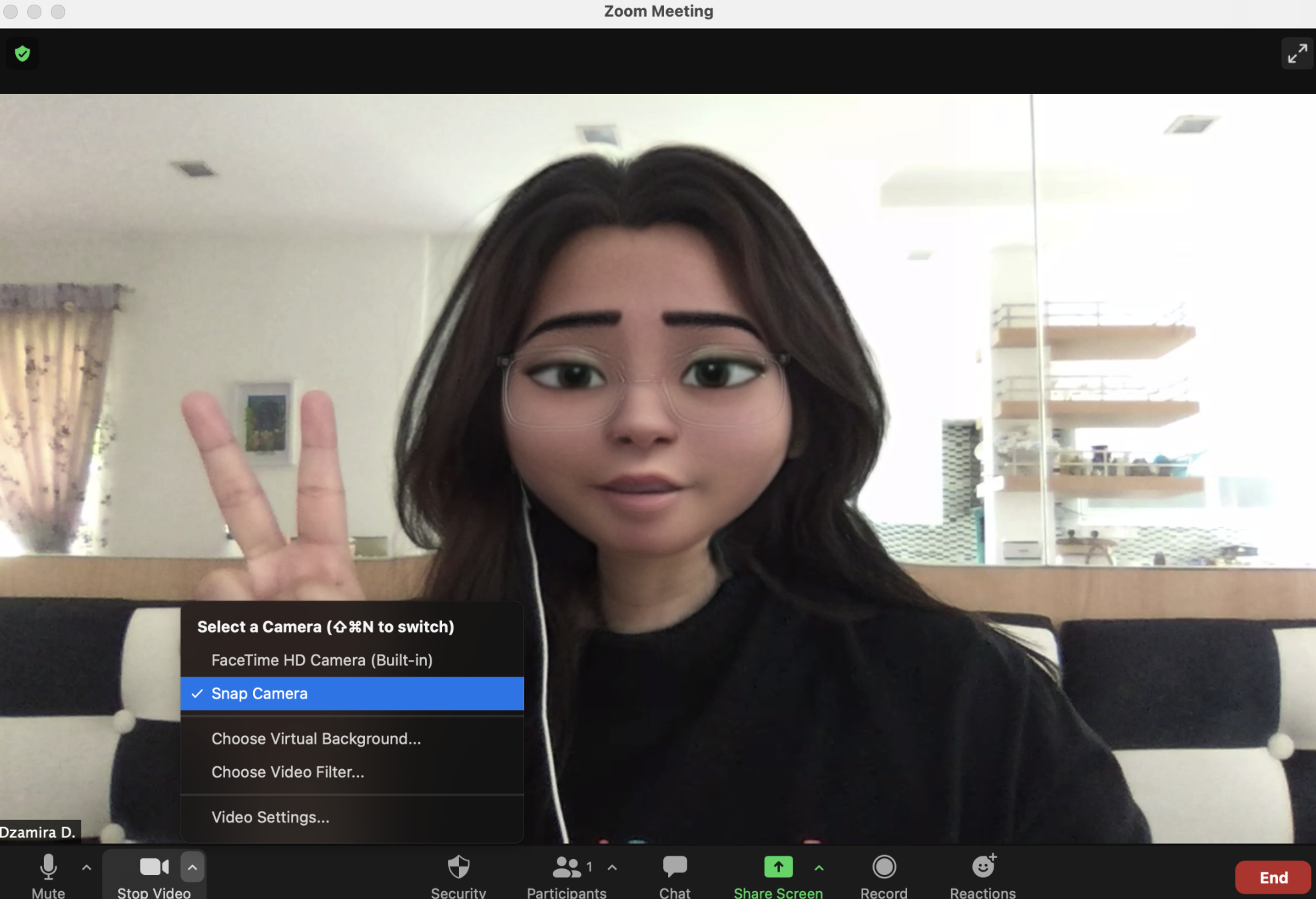
Setelah Snap kamera terinstal, lalu buka aplikasi zoom. Kemudian, masuk ke bagian pengaturan yang ada di sisi kanan atas. Langkah selanjutnya pilih opsi video di bagian kiri kemudian ganti input default camera menjadi Snap Camera.
Kemudian, buka aplikasi Snap Camera dan setelahnya pilih filter “Cartoon Style”. Selesai! Tampilan lo saat meeting di Zoom akan menjadi seperti karakter kartun.
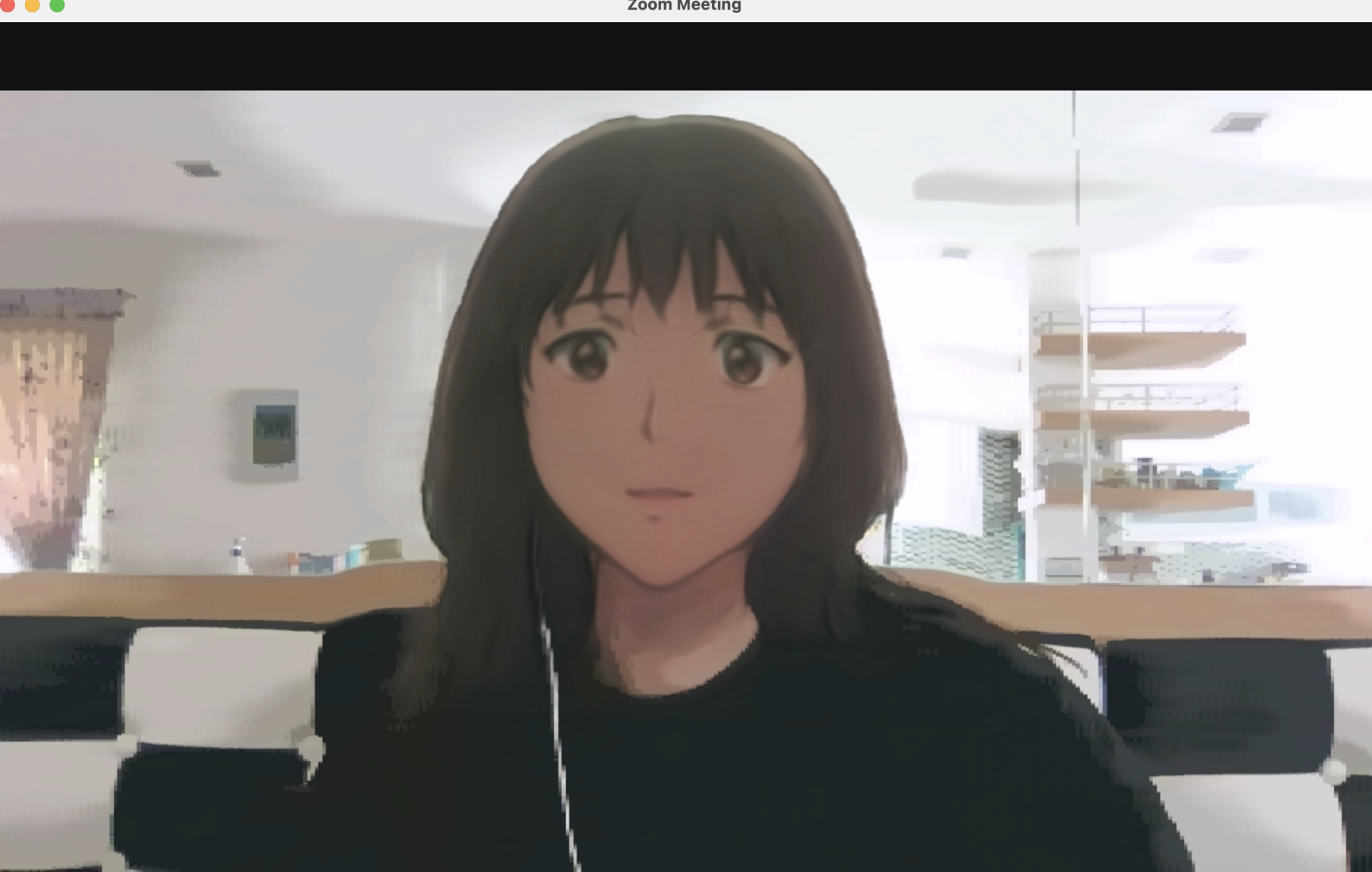
Selain kewajah kartun Diney, lo juga bisa mengubah filter kamera dengan mengganti wajah seperti anime.
Baca Juga : Billie Eilish Jadi Karakter Disney Di Trailer Film Konser ‘Happier Than Ever’
Selamat mencoba, Hard Rockers!
Penulis : Rifqi Fadhillah